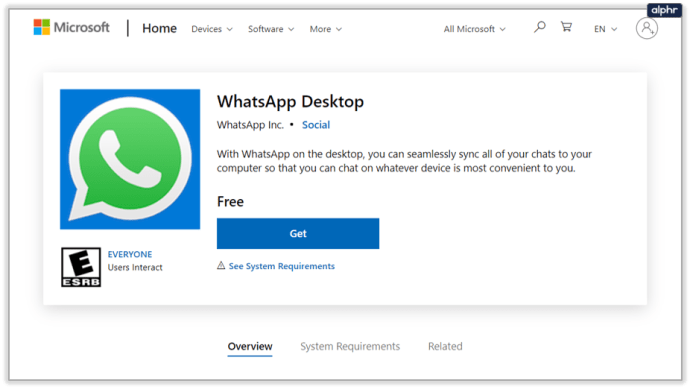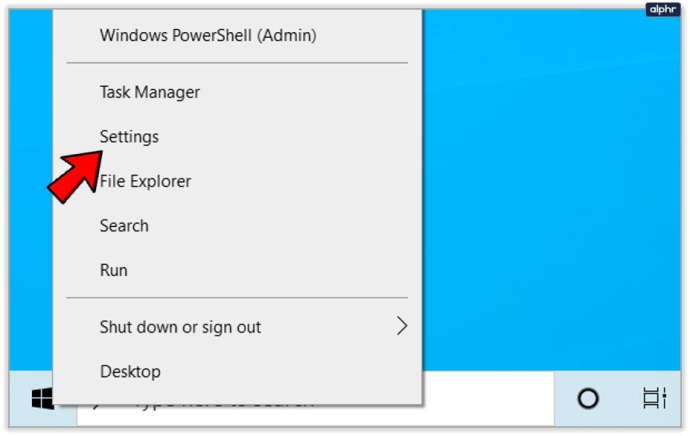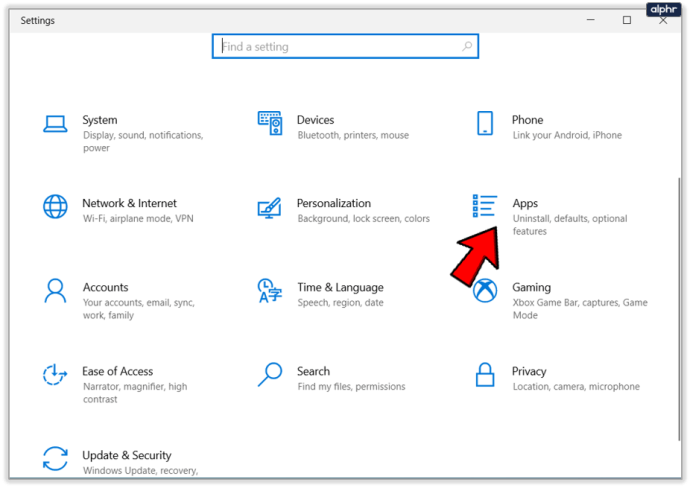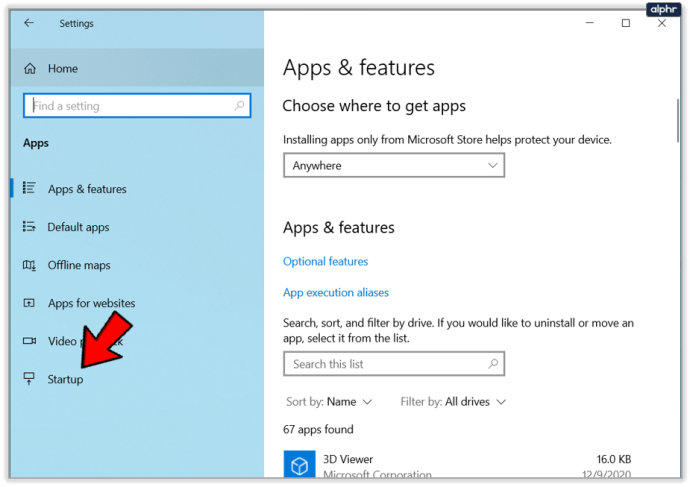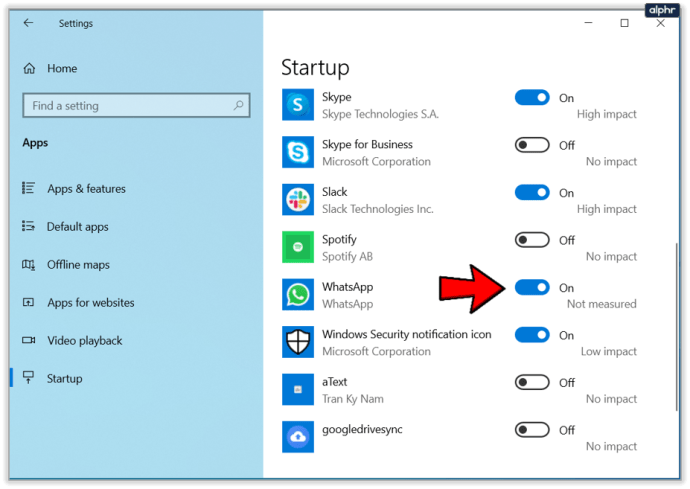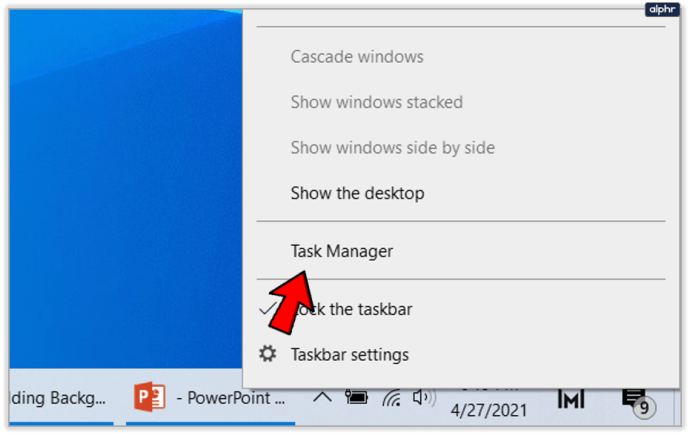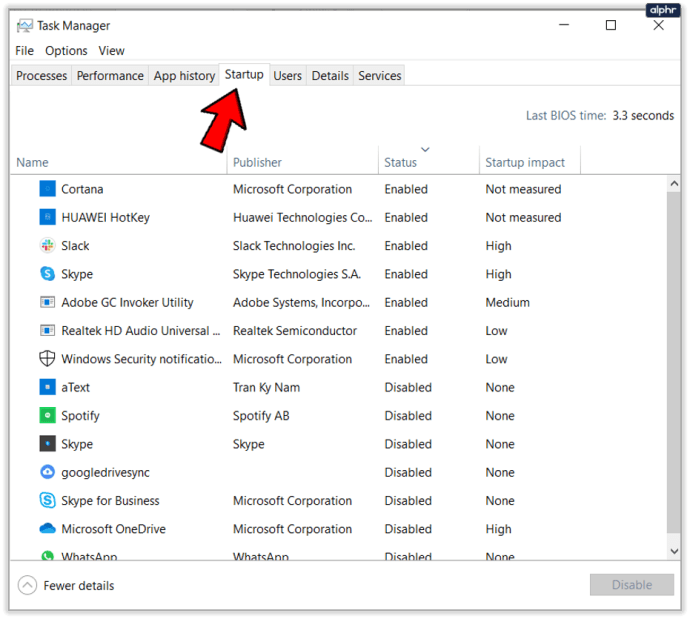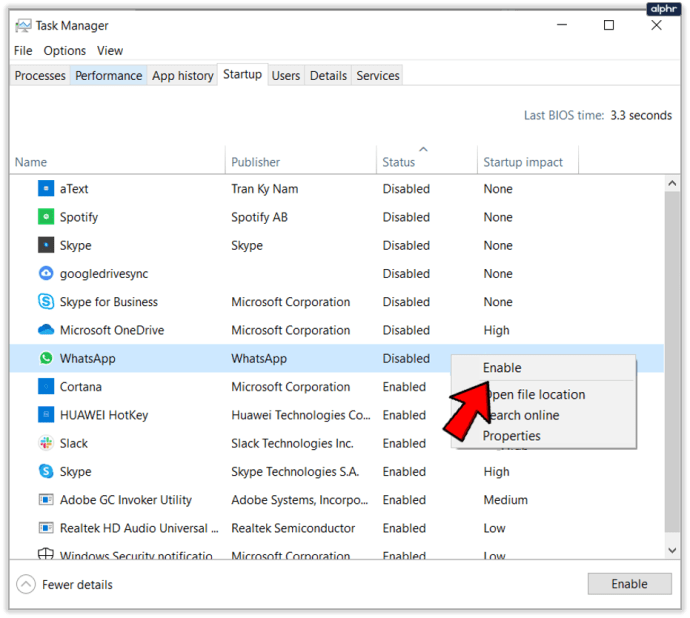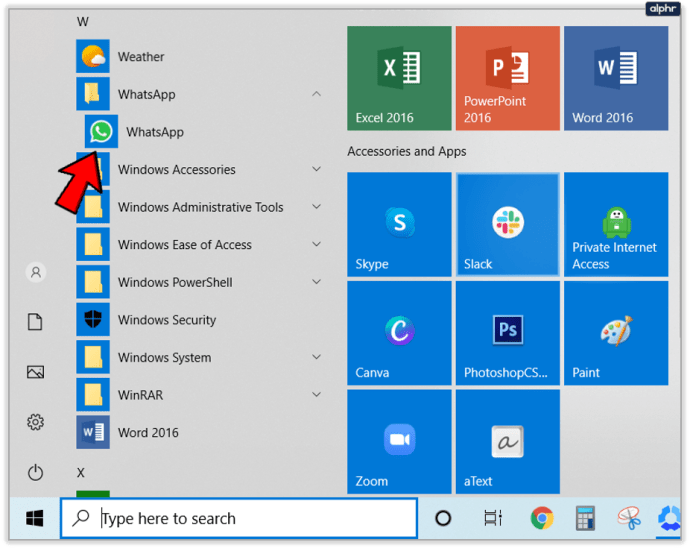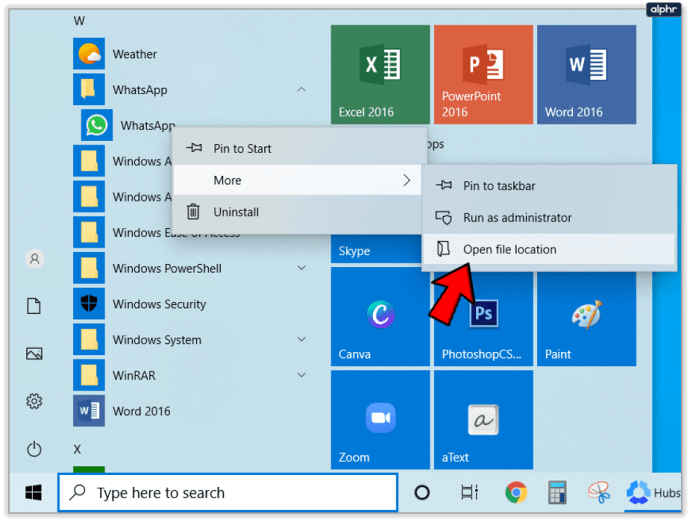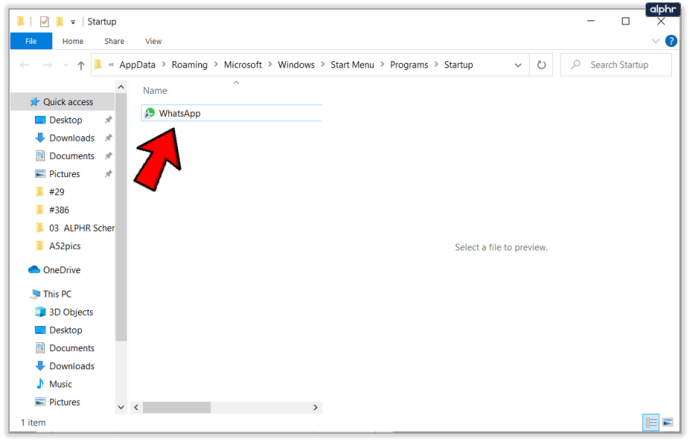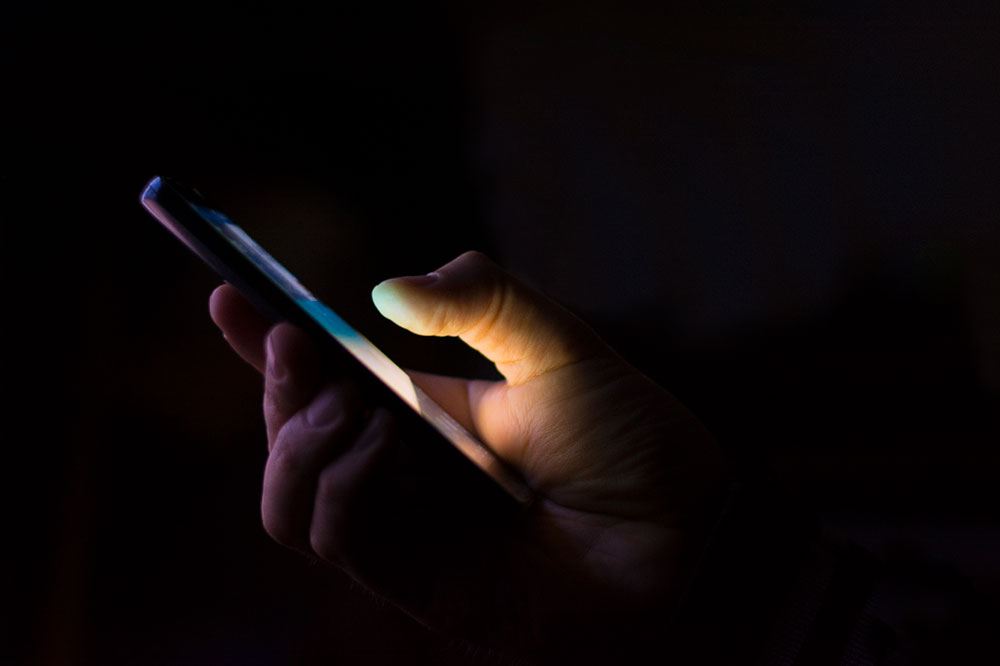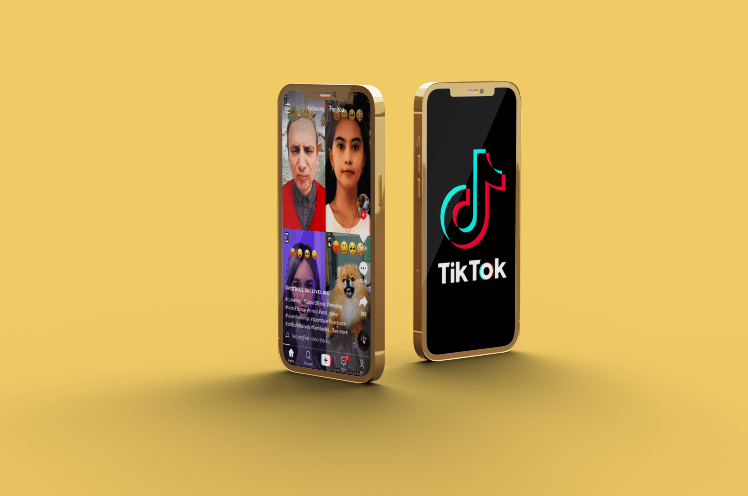WhatsAppは主にモバイルアプリですが、しばらくの間Windowsバージョンがあります。見た目も使い心地もモバイル版によく似ており、デスクトップからだけで、期待するすべてのことを実行できます。今日は、Windows 10の起動時にWhatsAppを開く方法を紹介します。そうすれば、どのデバイスを使用していても、いつでも連絡が取れます。
モバイルアプリとデスクトップアプリに加えて、ブラウザでチャットアプリを使用できるWhatsAppWebもあります。それを使用するためのChrome拡張機能もあります。誰もが会社が本当にあなたに彼らの製品を使って欲しいと思うでしょう…
WhatsAppデスクトップは問題なく動作します。それでも、それを電話にリンクし、通知を再生するためにスピーカーをオンにする必要がありますが、それ以外はかなり良いです。通知が断続的になることがありました。モバイルアプリでは通知を受け取りますが、デスクトップでは受け取りません。時折、理由もなくシャットダウンすることもあります。しかし、あなたの経験は異なるかもしれません。

Windows10の起動にWhatsAppを追加します
Windows 10を起動したときにWhatsAppを自動的に起動することで、時間を節約できます。また、コンピュータをしばらく使用するときに起動することを忘れないことも意味します。これはほぼ同じくらい重要です。 Windowsでは起動時間が遅くなるため、起動に何を追加するかを選択する必要がありますが、これについては少し説明します。まず、Windows10で起動時にWhatsAppを開く方法。
- WindowsストアからWhatsAppデスクトップをダウンロードしてインストールします。 Windows 10を使用している場合、このリンクをクリックすると、MicrosoftサイトとWindowsストアアプリが一緒に開きます。
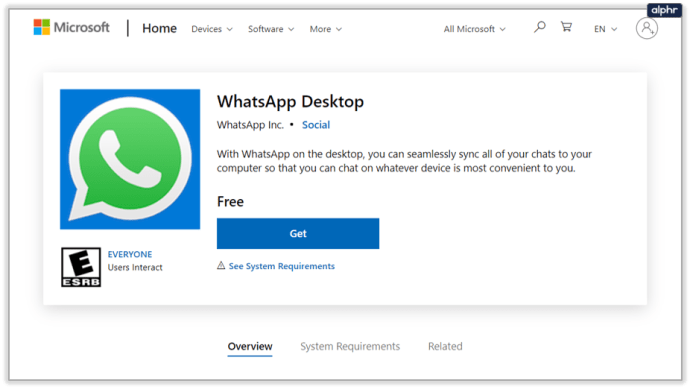
- Windowsの[スタート]ボタンを右クリックして、[設定]を選択します。
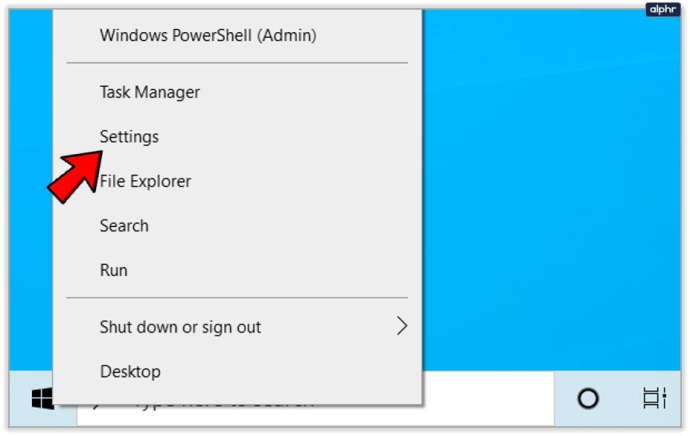
- アプリを選択します。
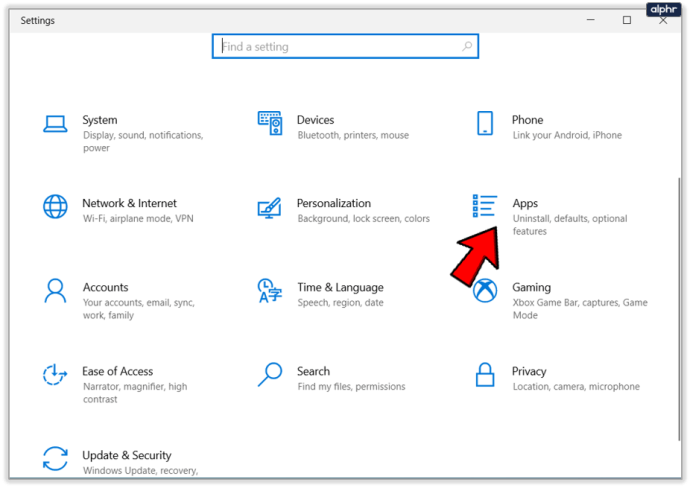
- 次のウィンドウで、[スタートアップ]をクリックします。
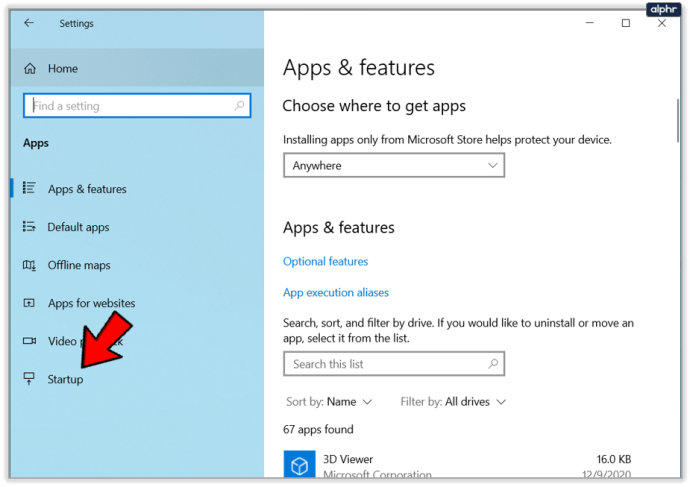
- WhatsAppを選択し、オンに切り替えます。
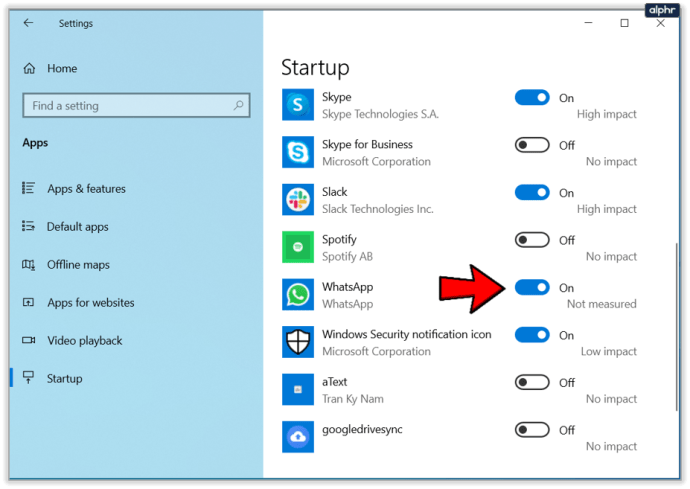
リストにWhatsAppが表示されない場合は、タスクマネージャーの方法を使用する必要があります。
- Windowsタスクバーの空の部分を右クリックして、[タスクマネージャー]を選択します。
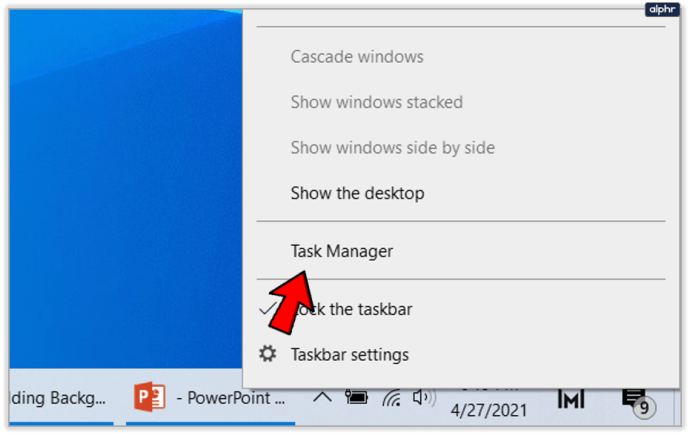
- [スタートアップ]タブを選択します。
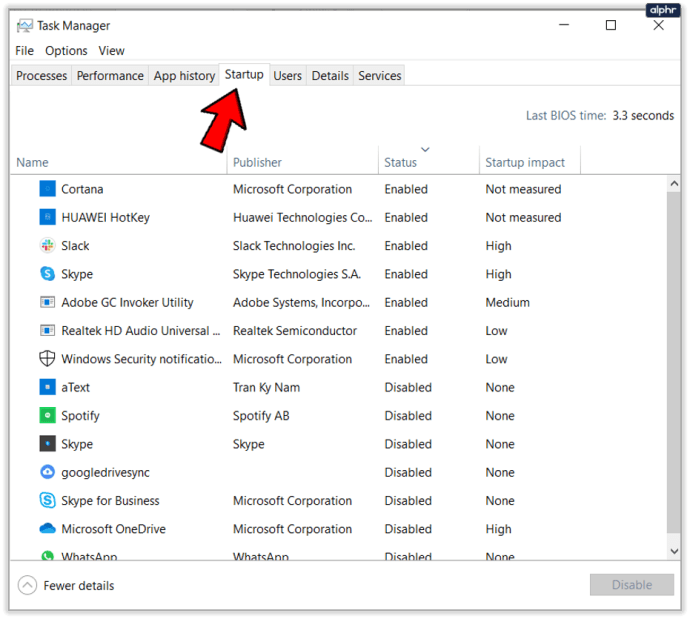
- WhatsAppがリストにある場合は、右クリックして[有効にする]を選択します。
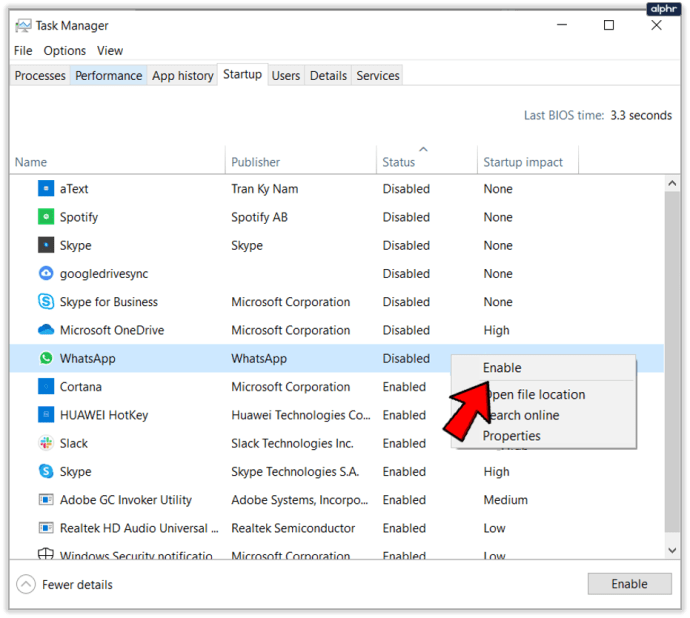
これにより、そのリスト内の他の有効なアプリと一緒にスタートアップに追加されます。そのウィンドウをしばらく開いたままにします。
WhatsAppがこれらのリストのいずれにも表示されない場合は、手動でスタートアップに追加する必要があります。
- Windowsの[スタート]ボタンを選択し、WhatsAppを見つけます。
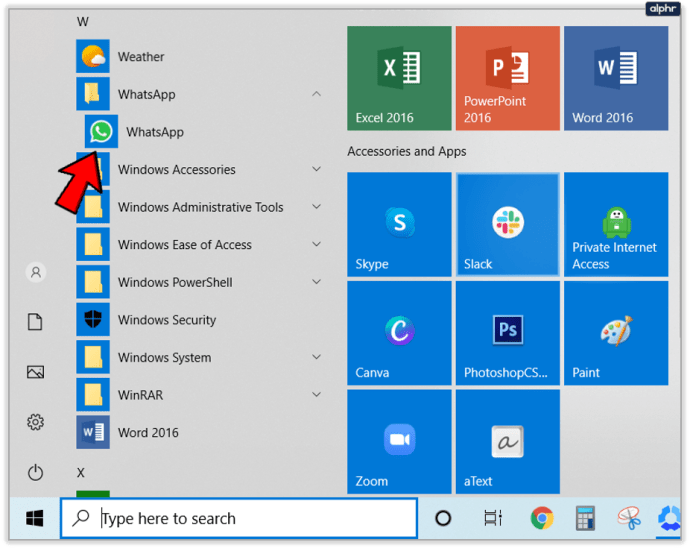
- 右クリックして、[その他]と[ファイルの場所を開く]を選択します。
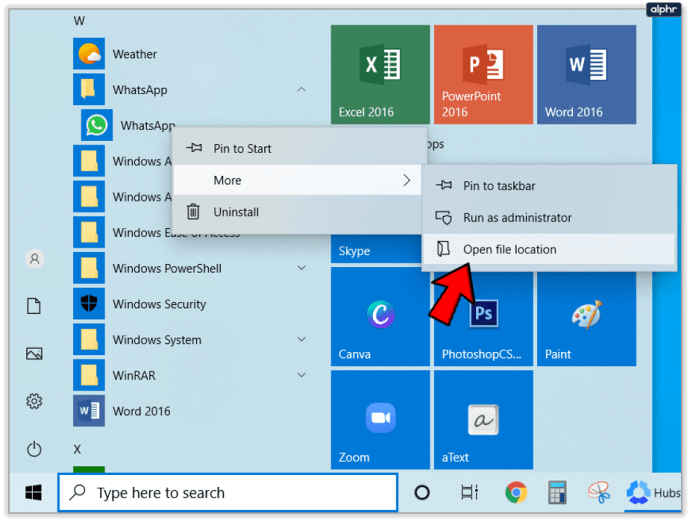
- Windowsキー+ Rを選択して実行ダイアログを開き、「shell:startup」と入力して[OK]を選択します。これにより、スタートアップフォルダが開きます。

- WhatsAppショートカットをスタートアップフォルダーにコピーします。
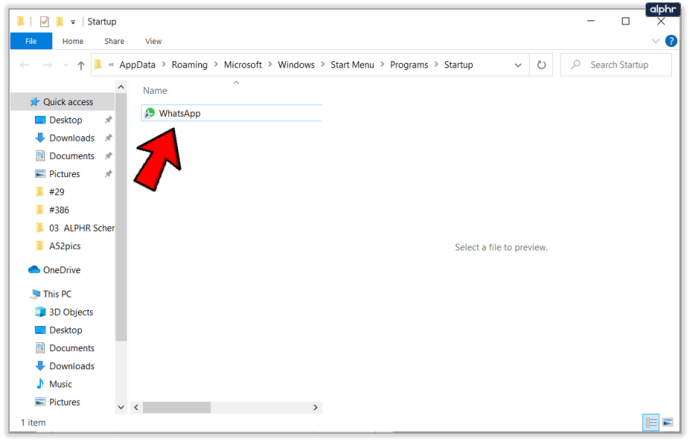
スタートアップフォルダーはC:UsersUsernameAppDataRoamingMicrosoftWindowsStartMenuProgramsStartupにあります。 「shell:startup」と入力すると、すぐにそこに移動します。

Windows10スタートアップへのプログラムの追加
タスクマネージャの[スタートアップ]ウィンドウに戻ると、自動的に起動するように設定されているプログラムのリストが表示されます。右側に、スタートアップの影響を示す列が表示されます。これは、アプリが起動時間にどの程度の影響を与えるかを示します。つまり、そのプログラムを起動すると、起動時にコンピュータの速度が自動的に低下します。
自動的に起動するプログラムが多いほど、コンピューターの起動に時間がかかります。多くのプログラムは、Windowsで自動的に起動するのに十分重要であると考えているようです。それらのほとんどは間違っています。そのリストに目を通し、自動的に開始するように設定されているものを確認してください。理想的には、ウイルス対策、ファイアウォール、オーディオドライバー、使用する場合はOneDrive、使用する場合はMalwarebytes、およびWindowsコアの外部で実行されるデバイスドライバーのみを用意する必要があります。 Windowsの起動にWhatsAppを追加する方法について読んでいるときは、それも有効のままにしておくことをお勧めします。常に使用するものはすべて、有効のままにしておくことで問題ありません。
それ以外はすべて無効にすることができます。自動的に起動するように設定したプログラムが少ないほど、コンピューターの起動が速くなります。プリンタドライバ、周辺機能、その他のプログラム、および起動に追加されるすべての「役立つ」アプリケーションは、安全にオフにすることができます。
スタートアップアイテムを無効にしても、選択したときに機能が停止することはありません。アンインストールしたり、正常に動作を停止したりすることもありません。 Windowsの起動時に、バックグラウンドでプログラムの読み込みを停止するだけです。これによる影響は、起動時間が速くなりますが、アプリを開いたときに数秒の遅延が発生します。私はいつでもそれを取るでしょう!
同じ方法を使用して、Windows 10の起動時に任意のアプリを開くことができます。Startupフォルダーにショートカットを追加するだけで、毎回Windowsで起動するはずです。追加する数に注意してください!